
Zoom est une application pour passer des appels vidéo qui gagne de plus en plus en popularité pour diverses raisons. L'un d'eux est dû à la haute qualité de ses diffusions vidéo et audio, en plus d'être très flexibles pour ne même pas avoir besoin d'informations d'identification pour participer à une conférence à laquelle nous avons été invités via un lien URL.
Une application gratuite, bien qu'avec ses limites telles que ce sont ces 40 minutes par appel vidéo tant qu'il y en a 3 ou plus participants, mais si nous passions à leur abonnement de 13,99 euros par mois, nous supprimerions certaines limitations. Nous allons vous montrer comment passer un appel vidéo étape par étape.
Les principales vertus de Zoom
Outre sa haute qualité vidéo et audio lorsque nous sommes connectés en conférence, Zoom se distingue par sa grande flexibilité. Nous disons cela car en plus de pouvoir vous connecter lorsque vous vous inscrivez avec un compte, cela peut également se faire via un lien URL qui, en fonction de la plate-forme sur laquelle nous l'ouvrons, nous mènera à travers l'installation de l'application si nous ne le faisons pas. ayez-le sur notre mobile ou, si nous le faisons depuis un ordinateur portable, faites-le via le Web.
Cette flexibilité permet à toute personne ayant des connaissances informatiques ou mobiles très basiques d'accéder à une salle de réunion avec plus de collègues ou de membres de la famille en quelques minutes. Cela dit, à partir de la version gratuite, nous avons la limite de 40 minutes pour les conférences de 3 participants ou plus. Si nous voulons franchir cette barrière, nous devons simplement payer, bien que parfois Zoom nous donnera un autre bon moment à temps pour continuer à l'utiliser.
Le zoom permet également certaines choses comme la désactivation de l'audio pour tous ceux qui participent, écran de partage, chat, messages privés, saluer des émoticônes et même renommer les participants. C'est une application dédiée au niveau professionnel ou professionnel, mais entrant dans ses options limitées de sa version gratuite, elle peut nous servir à tous.
Comment créer une conférence dans Zoom: hôte
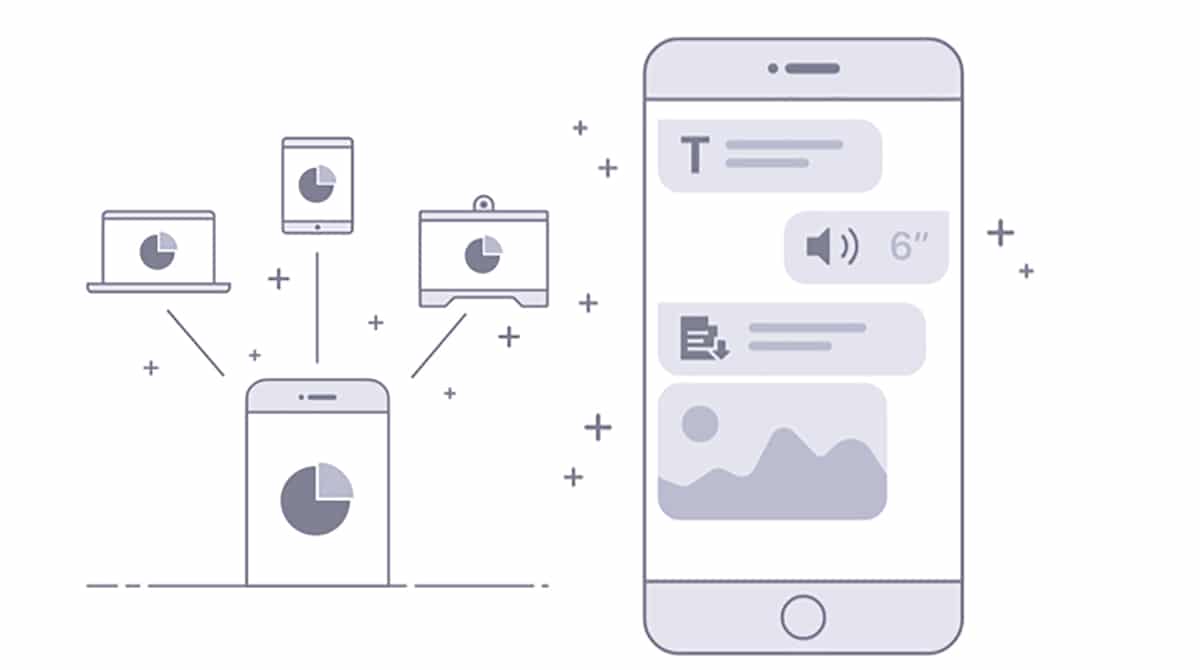
Si c'est la première fois que vous travaillez avec Zoom et que vous souhaitez créer une réunion en tant qu'hôte les étapes sont les suivantes:
- Nous téléchargeons Zoom depuis Android:
- Une fois installé, nous verrons la possibilité de rejoindre la conférence. Nous sautons cette étape et nous allons créer un compte dont nous aurons besoin être l'hôte.
- Enregistré avec Google, l'écran suivant nous invite déjà à démarrer Zoom pour créer une conférence.
- Cliquez sur Démarrer le zoom
- Ya nous allons directement dans l'application et nous aurons en haut les boutons qui nous intéressent: nouvelle rencontre, entrée, programmation et partage d'écran
- Juste en dessous, nous aurons les réunions programmées avec lesquelles toute personne qui a participé à une conférence et qui a été invitée peut la recevoir, elle peut même être envoyée au calendrier pour la planifier.
- Cliquez sur démarrer la réunion
- Il se connectera et Il nous demandera les autorisations d'accès au microphone, à la caméra et à la mémoire

- L'interface de la conférence sera lancée.
- Cliquez maintenant sur les participants dans la barre inférieure et sur le nouvel écran cliquez sur inviter
- Nous obtenons tous les applications à partir desquelles nous pouvons envoyer l'invitation avec le lien URL
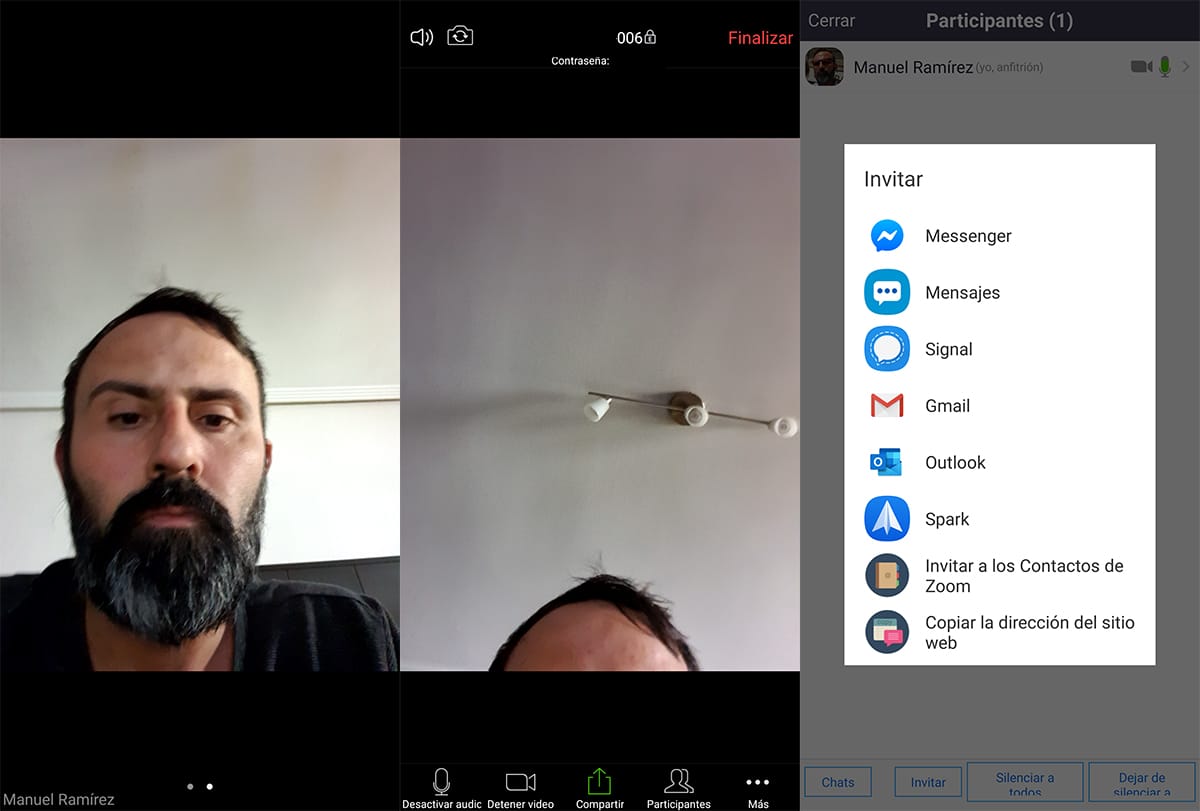
- Nous copions le lien et le collons dans un groupe WhatsApp lui-même
A partir de ce lien tous les utilisateurs qui souhaitent pouvoir accéder depuis la plateforme quelle qu'elle soit iOS, Android, Windows et plus.
L'application mobile est gérée via l'écran principal avec la vidéo et avec un geste vers la droite pour passer les participants et un autre sur la gauche pour arrêter la vidéo et avoir simplement l'audio. Quoi qu'il en soit, nous avons ces fonctions dans la barre d'outils inférieure.
Comment se connecter à un appel vidéo dans Zoom en tant que participant
Zoom se caractérise par la facilité de participer à un appel vidéo ou à une conférence. Contrairement à la création d'une conférence en tant qu'hôte, lorsque nous entrons en tant que participant nous n'avons pas forcément besoin de créer un compte. Et nous le faisons comme ceci:
- Nous pressons à propos du lien qu'ils nous ont envoyé via un chat dans WhatsApp, une autre application ou le même e-mail.
- Un premier écran est généré qui nous informe si nous voulons créer une conférence ou entrer en tant que spectateur en petits caractères.
- Nous appuyons sur Entrée en tant que spectateur.
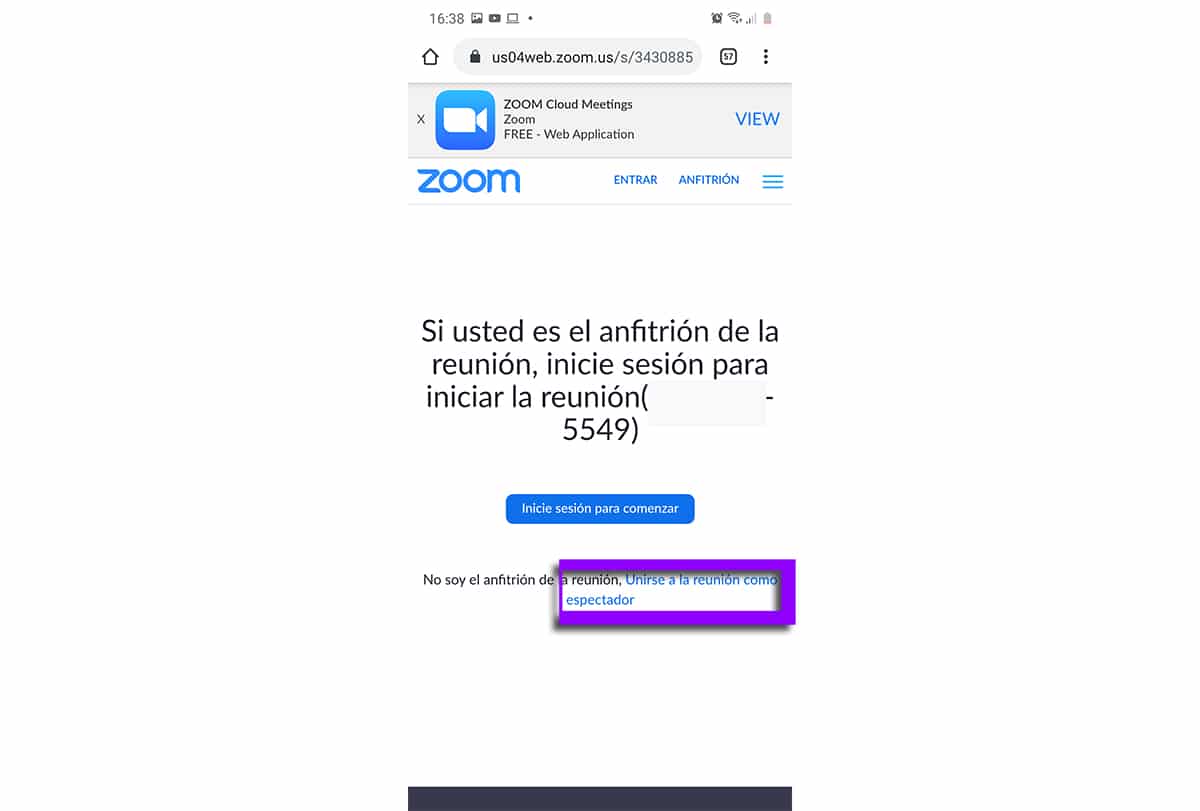
- Un écran est alors généré à partir du Web qui nous montrera une série de trois boutons: un pour entrer dans la conférence (si nous avons installé l'application, nous utiliserons celui-ci), un autre pour installer l'application depuis le Google Play Store et un autre pour télécharger l'apk.
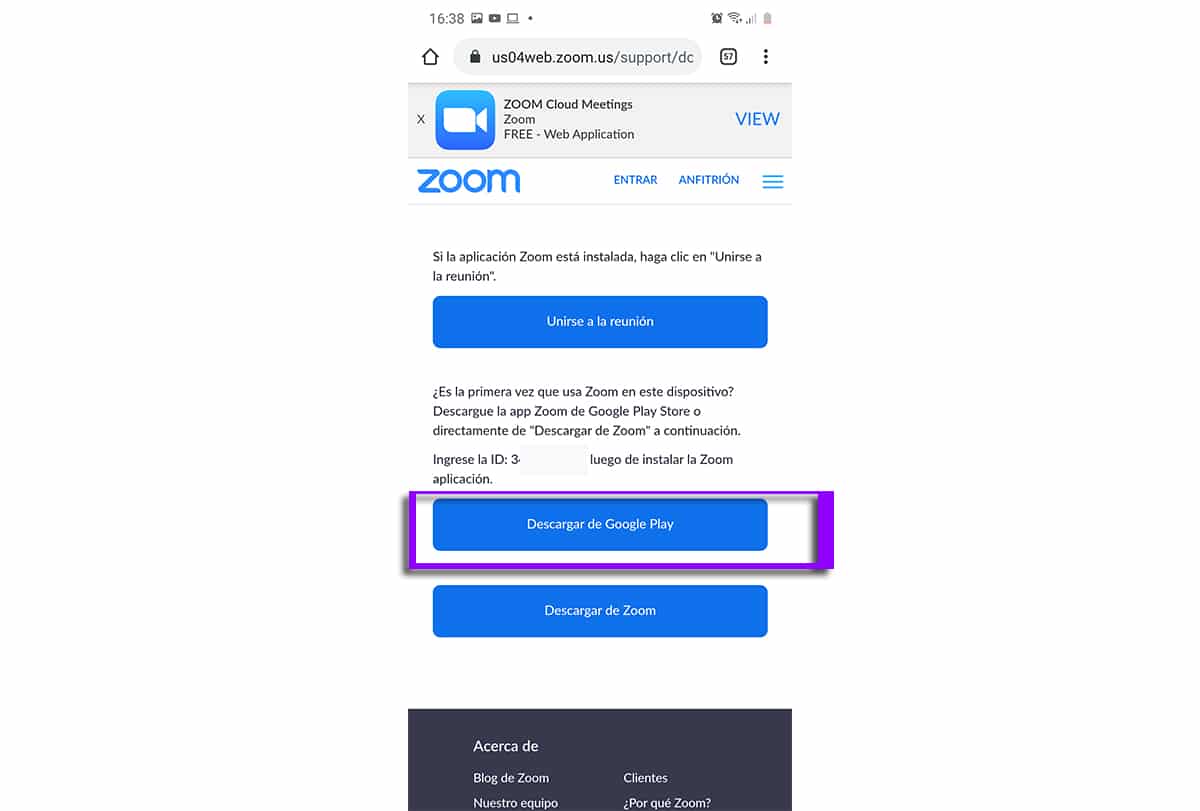
- Nous utiliserons le bouton d'installation du Play Store.
- Une fois installé, nous retournons à l'écran précédent et cliquons sur Rejoindre la réunion.

- Nous pouvons aussi redonner à l'url d'invitation reçue et ainsi nous générons cet écran qui nous permet d'entrer dans la conférence.
- Une fois pressé, il nous mènera directement à la conférence sans avoir à vous inscrire.
Nous sommes donc déjà en réunion et nous n'aurons que saisir l'interface pour couper le micro, activez la vidéo, partagez l'écran ou partagez des documents tels que des images et plus encore.
Afin que vous puissiez connectez-vous à l'appel vidéo Zoom et disposez d'un excellent outil pour la communication ces jours-ci d'être à la maison. Un outil très utile dont nous avons déjà parlé dans cette liste des meilleurs applications de télétravail depuis la maison en raison du coronavirus.

très didactique et clair. Excellente explication.